2019 Alfa Romeo MiTo display
[x] Cancel search: displayPage 203 of 220
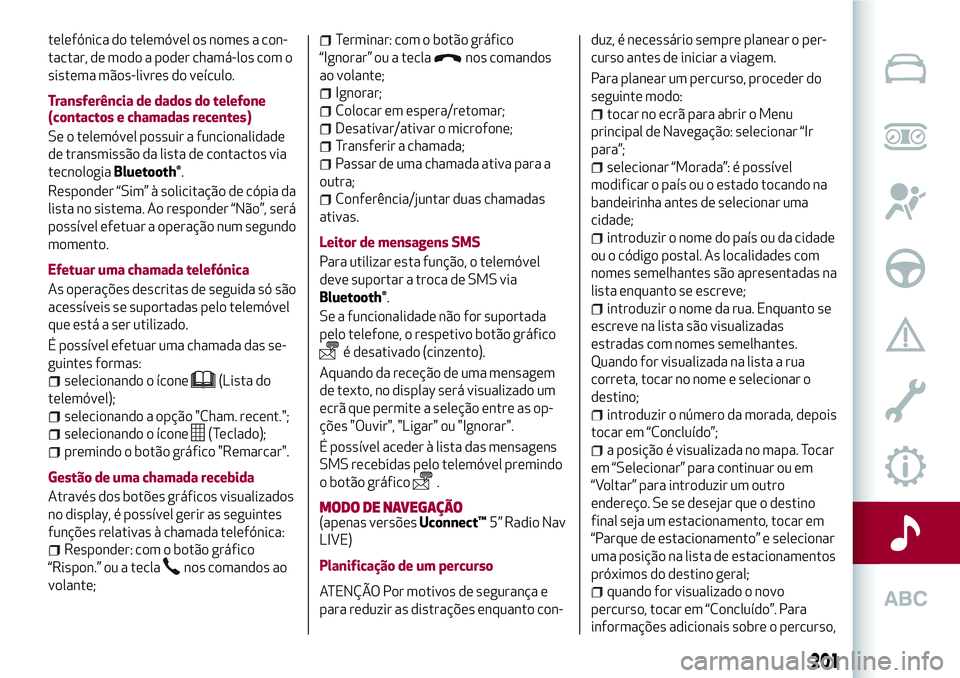
telefónica do telemóvel os nomes a con-
tactar, de modo a poder chamá-los com o
sistema mãos-livres do veículo.
Transferência de dados do telefone
(contactos e chamadas recentes)
Se o telemóvel possuir a funcionalidade
de transmissão da lista de contactos via
tecnologia
Bluetooth®.
Responder “Sim” à solicitação de cópia da
lista no sistema. Ao responder “Não”, será
possível efetuar a operação num segundo
momento.
Efetuar uma chamada telefónica
As operações descritas de seguida só são
acessíveis se suportadas pelo telemóvel
que está a ser utilizado.
É possível efetuar uma chamada das se-
guintes formas:
selecionando o ícone(Lista do
telemóvel);
selecionando a opção "Cham. recent.";
selecionando o ícone(Teclado);
premindo o botão gráfico "Remarcar".
Gestão de uma chamada recebida
Através dos botões gráficos visualizados
no display, é possível gerir as seguintes
funções relativas à chamada telefónica:
Responder: com o botão gráfico
“Rispon.” ou a tecla
nos comandos ao
volante;
Terminar: com o botão gráfico
“Ignorar” ou a tecla
nos comandos
ao volante;
Ignorar;
Colocar em espera/retomar;
Desativar/ativar o microfone;
Transferir a chamada;
Passar de uma chamada ativa para a
outra;
Conferência/juntar duas chamadas
ativas.
Leitor de mensagens SMS
Para utilizar esta função, o telemóvel
deve suportar a troca de SMS via
Bluetooth®.
Se a funcionalidade não for suportada
pelo telefone, o respetivo botão gráfico
é desativado (cinzento).
Aquando da receção de uma mensagem
de texto, no display será visualizado um
ecrã que permite a seleção entre as op-
ções "Ouvir", "Ligar" ou "Ignorar".
É possível aceder à lista das mensagens
SMS recebidas pelo telemóvel premindo
o botão gráfico
.
MODO DE NAVEGAÇÃO(apenas versõesUconnect™5” Radio Nav
LIVE)
Planificação de um percurso
ATENÇÃO Por motivos de segurança e
para reduzir as distrações enquanto con-duz, é necessário sempre planear o per-
curso antes de iniciar a viagem.
Para planear um percurso, proceder do
seguinte modo:
tocar no ecrã para abrir o Menu
principal de Navegação: selecionar “Ir
para”;
selecionar “Morada”: é possível
modificar o país ou o estado tocando na
bandeirinha antes de selecionar uma
cidade;
introduzir o nome do país ou da cidade
ou o código postal. As localidades com
nomes semelhantes são apresentadas na
lista enquanto se escreve;
introduzir o nome da rua. Enquanto se
escreve na lista são visualizadas
estradas com nomes semelhantes.
Quando for visualizada na lista a rua
correta, tocar no nome e selecionar o
destino;
introduzir o número da morada, depois
tocar em “Concluído”;
a posição é visualizada no mapa. Tocar
em “Selecionar” para continuar ou em
“Voltar” para introduzir um outro
endereço. Se se desejar que o destino
final seja um estacionamento, tocar em
“Parque de estacionamento” e selecionar
uma posição na lista de estacionamentos
próximos do destino geral;
quando for visualizado o novo
percurso, tocar em “Concluído”. Para
informações adicionais sobre o percurso,
201
Page 204 of 220
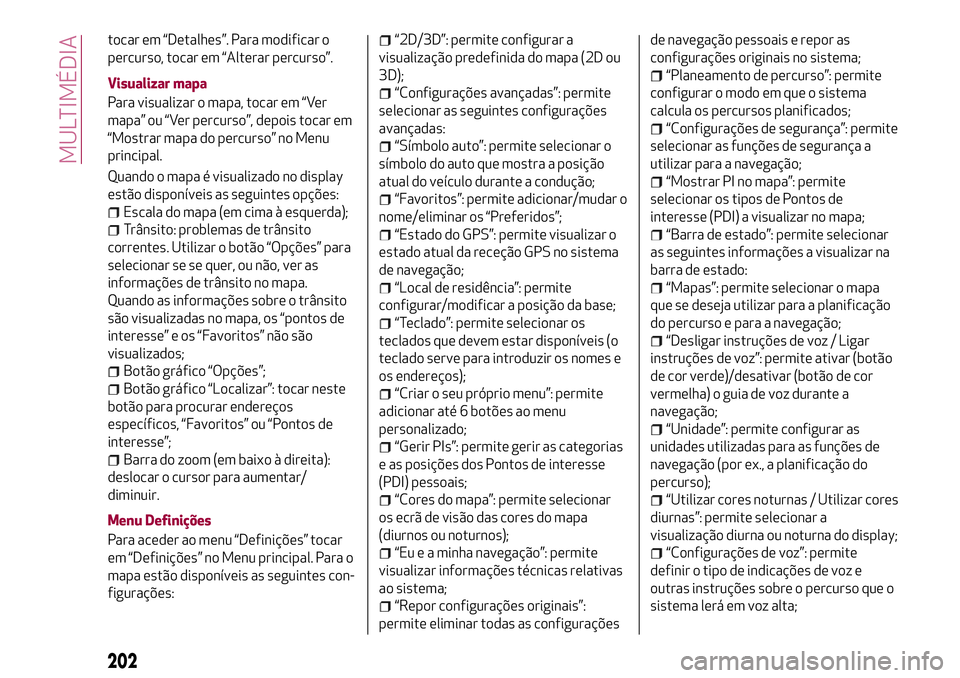
tocar em “Detalhes”. Para modificar o
percurso, tocar em “Alterar percurso”.
Visualizar mapa
Para visualizar o mapa, tocar em “Ver
mapa” ou “Ver percurso”, depois tocar em
“Mostrar mapa do percurso” no Menu
principal.
Quando o mapa é visualizado no display
estão disponíveis as seguintes opções:
Escala do mapa (em cima à esquerda);
Trânsito: problemas de trânsito
correntes. Utilizar o botão “Opções” para
selecionar se se quer, ou não, ver as
informações de trânsito no mapa.
Quando as informações sobre o trânsito
são visualizadas no mapa, os “pontos de
interesse” e os “Favoritos” não são
visualizados;
Botão gráfico “Opções”;
Botão gráfico “Localizar”: tocar neste
botão para procurar endereços
específicos, “Favoritos” ou “Pontos de
interesse”;
Barra do zoom (em baixo à direita):
deslocar o cursor para aumentar/
diminuir.
Menu Definições
Para aceder ao menu “Definições” tocar
em “Definições” no Menu principal. Para o
mapa estão disponíveis as seguintes con-
figurações:
“2D/3D”: permite configurar a
visualização predefinida do mapa (2D ou
3D);
“Configurações avançadas”: permite
selecionar as seguintes configurações
avançadas:
“Símbolo auto”: permite selecionar o
símbolo do auto que mostra a posição
atual do veículo durante a condução;
“Favoritos”: permite adicionar/mudar o
nome/eliminar os “Preferidos”;
“Estado do GPS”: permite visualizar o
estado atual da receção GPS no sistema
de navegação;
“Local de residência”: permite
configurar/modificar a posição da base;
“Teclado”: permite selecionar os
teclados que devem estar disponíveis (o
teclado serve para introduzir os nomes e
os endereços);
“Criar o seu próprio menu”: permite
adicionar até 6 botões ao menu
personalizado;
“Gerir PIs”: permite gerir as categorias
e as posições dos Pontos de interesse
(PDI) pessoais;
“Cores do mapa”: permite selecionar
os ecrã de visão das cores do mapa
(diurnos ou noturnos);
“Eu e a minha navegação”: permite
visualizar informações técnicas relativas
ao sistema;
“Repor configurações originais”:
permite eliminar todas as configuraçõesde navegação pessoais e repor as
configurações originais no sistema;
“Planeamento de percurso”: permite
configurar o modo em que o sistema
calcula os percursos planificados;
“Configurações de segurança”: permite
selecionar as funções de segurança a
utilizar para a navegação;
“Mostrar PI no mapa”: permite
selecionar os tipos de Pontos de
interesse (PDI) a visualizar no mapa;
“Barra de estado”: permite selecionar
as seguintes informações a visualizar na
barra de estado:
“Mapas”: permite selecionar o mapa
que se deseja utilizar para a planificação
do percurso e para a navegação;
“Desligar instruções de voz / Ligar
instruções de voz”: permite ativar (botão
de cor verde)/desativar (botão de cor
vermelha) o guia de voz durante a
navegação;
“Unidade”: permite configurar as
unidades utilizadas para as funções de
navegação (por ex., a planificação do
percurso);
“Utilizar cores noturnas / Utilizar cores
diurnas”: permite selecionar a
visualização diurna ou noturna do display;
“Configurações de voz”: permite
definir o tipo de indicações de voz e
outras instruções sobre o percurso que o
sistema lerá em voz alta;
202
MULTIMÉDIA
Page 205 of 220
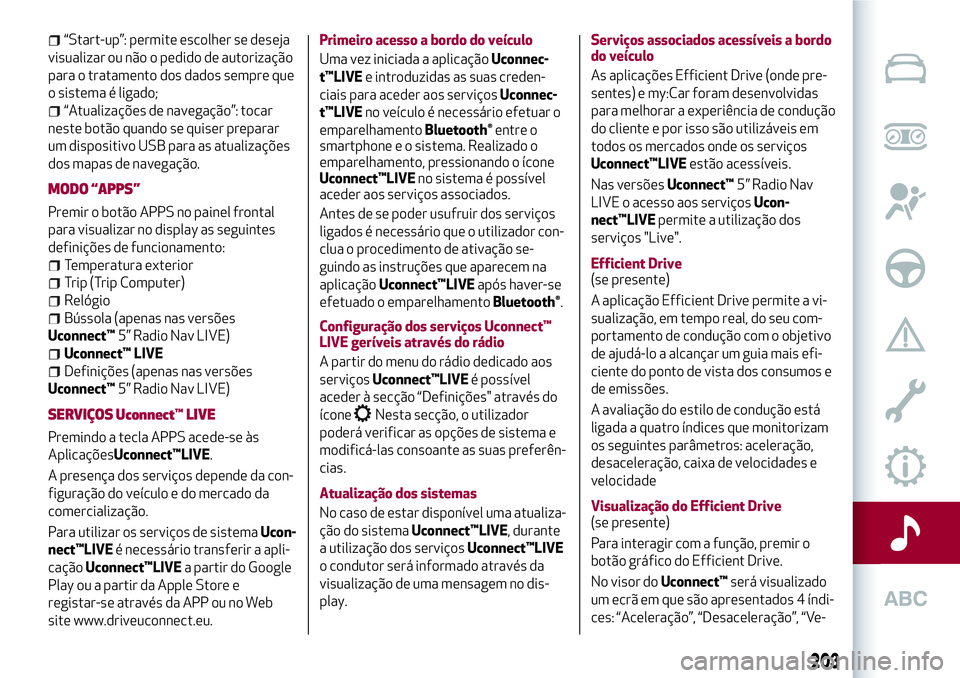
“Start-up”: permite escolher se deseja
visualizar ou não o pedido de autorização
para o tratamento dos dados sempre que
o sistema é ligado;
“Atualizações de navegação”: tocar
neste botão quando se quiser preparar
um dispositivo USB para as atualizações
dos mapas de navegação.
MODO “APPS”
Premir o botão APPS no painel frontal
para visualizar no display as seguintes
definições de funcionamento:
Temperatura exterior
Trip (Trip Computer)
Relógio
Bússola (apenas nas versões
Uconnect™5” Radio Nav LIVE)
Uconnect™ LIVE
Definições (apenas nas versões
Uconnect™5” Radio Nav LIVE)
SERVIÇOS Uconnect™LIVE
Premindo a tecla APPS acede-se às
AplicaçõesUconnect™LIVE.
A presença dos serviços depende da con-
figuração do veículo e do mercado da
comercialização.
Para utilizar os serviços de sistemaUcon-
nect™LIVEé necessário transferir a apli-
caçãoUconnect™LIVEa partir do Google
Play ou a partir da Apple Store e
registar-se através da APP ou no Web
site www.driveuconnect.eu.Primeiro acesso a bordo do veículo
Uma vez iniciada a aplicaçãoUconnec-
t™LIVEe introduzidas as suas creden-
ciais para aceder aos serviçosUconnec-
t™LIVEno veículo é necessário efetuar o
emparelhamento
Bluetooth®entre o
smartphone e o sistema. Realizado o
emparelhamento, pressionando o ícone
Uconnect™LIVEno sistema é possível
aceder aos serviços associados.
Antes de se poder usufruir dos serviços
ligados é necessário que o utilizador con-
clua o procedimento de ativação se-
guindo as instruções que aparecem na
aplicaçãoUconnect™LIVEapós haver-se
efetuado o emparelhamento
Bluetooth®.
Configuração dos serviços Uconnect™
LIVE geríveis através do rádio
A partir do menu do rádio dedicado aos
serviçosUconnect™LIVEé possível
aceder à secção “Definições" através do
ícone
Nesta secção, o utilizador
poderá verificar as opções de sistema e
modificá-las consoante as suas preferên-
cias.
Atualização dos sistemas
No caso de estar disponível uma atualiza-
ção do sistemaUconnect™LIVE, durante
a utilização dos serviçosUconnect™LIVE
o condutor será informado através da
visualização de uma mensagem no dis-
play.Serviços associados acessíveis a bordo
do veículo
As aplicações Efficient Drive (onde pre-
sentes) e my:Car foram desenvolvidas
para melhorar a experiência de condução
do cliente e por isso são utilizáveis em
todos os mercados onde os serviços
Uconnect™LIVEestão acessíveis.
Nas versõesUconnect™5” Radio Nav
LIVE o acesso aos serviçosUcon-
nect™LIVEpermite a utilização dos
serviços "Live".
Efficient Drive
(se presente)
A aplicação Efficient Drive permite a vi-
sualização, em tempo real, do seu com-
portamento de condução com o objetivo
de ajudá-lo a alcançar um guia mais efi-
ciente do ponto de vista dos consumos e
de emissões.
A avaliação do estilo de condução está
ligada a quatro índices que monitorizam
os seguintes parâmetros: aceleração,
desaceleração, caixa de velocidades e
velocidade
Visualização do Efficient Drive
(se presente)
Para interagir com a função, premir o
botão gráfico do Efficient Drive.
No visor doUconnect™será visualizado
um ecrã em que são apresentados 4 índi-
ces: “Aceleração”, “Desaceleração”, “Ve-
203
Page 206 of 220
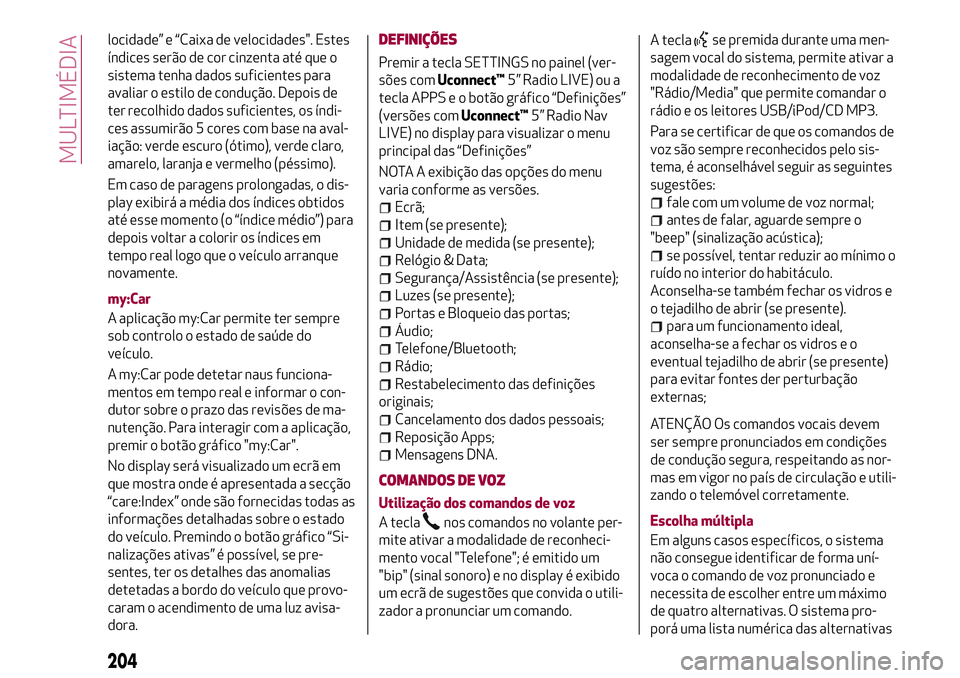
locidade” e “Caixa de velocidades". Estes
índices serão de cor cinzenta até que o
sistema tenha dados suficientes para
avaliar o estilo de condução. Depois de
ter recolhido dados suficientes, os índi-
ces assumirão 5 cores com base na aval-
iação: verde escuro (ótimo), verde claro,
amarelo, laranja e vermelho (péssimo).
Em caso de paragens prolongadas, o dis-
play exibirá a média dos índices obtidos
até esse momento (o “índice médio”) para
depois voltar a colorir os índices em
tempo real logo que o veículo arranque
novamente.
my:Car
A aplicação my:Car permite ter sempre
sob controlo o estado de saúde do
veículo.
A my:Car pode detetar naus funciona-
mentos em tempo real e informar o con-
dutor sobre o prazo das revisões de ma-
nutenção. Para interagir com a aplicação,
premir o botão gráfico "my:Car".
No display será visualizado um ecrã em
que mostra onde é apresentada a secção
“care:Index” onde são fornecidas todas as
informações detalhadas sobre o estado
do veículo. Premindo o botão gráfico “Si-
nalizações ativas” é possível, se pre-
sentes, ter os detalhes das anomalias
detetadas a bordo do veículo que provo-
caram o acendimento de uma luz avisa-
dora.DEFINIÇÕES
Premir a tecla SETTINGS no painel (ver-
sões comUconnect™5” Radio LIVE) ou a
tecla APPS e o botão gráfico “Definições”
(versões comUconnect™5” Radio Nav
LIVE) no display para visualizar o menu
principal das “Definições”
NOTA A exibição das opções do menu
varia conforme as versões.
Ecrã;
Item (se presente);
Unidade de medida (se presente);
Relógio & Data;
Segurança/Assistência (se presente);
Luzes (se presente);
Portas e Bloqueio das portas;
Áudio;
Telefone/Bluetooth;
Rádio;
Restabelecimento das definições
originais;
Cancelamento dos dados pessoais;
Reposição Apps;
Mensagens DNA.
COMANDOS DE VOZ
Utilização dos comandos de voz
A tecla
nos comandos no volante per-
mite ativar a modalidade de reconheci-
mento vocal "Telefone"; é emitido um
"bip" (sinal sonoro) e no display é exibido
um ecrã de sugestões que convida o utili-
zador a pronunciar um comando.A tecla
se premida durante uma men-
sagem vocal do sistema, permite ativar a
modalidade de reconhecimento de voz
"Rádio/Media" que permite comandar o
rádio e os leitores USB/iPod/CD MP3.
Para se certificar de que os comandos de
voz são sempre reconhecidos pelo sis-
tema, é aconselhável seguir as seguintes
sugestões:
fale com um volume de voz normal;
antes de falar, aguarde sempre o
"beep" (sinalização acústica);
se possível, tentar reduzir ao mínimo o
ruído no interior do habitáculo.
Aconselha-se também fechar os vidros e
o tejadilho de abrir (se presente).
para um funcionamento ideal,
aconselha-se a fechar os vidros e o
eventual tejadilho de abrir (se presente)
para evitar fontes der perturbação
externas;
ATENÇÃO Os comandos vocais devem
ser sempre pronunciados em condições
de condução segura, respeitando as nor-
mas em vigor no país de circulação e utili-
zando o telemóvel corretamente.
Escolha múltipla
Em alguns casos específicos, o sistema
não consegue identificar de forma uní-
voca o comando de voz pronunciado e
necessita de escolher entre um máximo
de quatro alternativas. O sistema pro-
porá uma lista numérica das alternativas
204
MULTIMÉDIA
Page 207 of 220
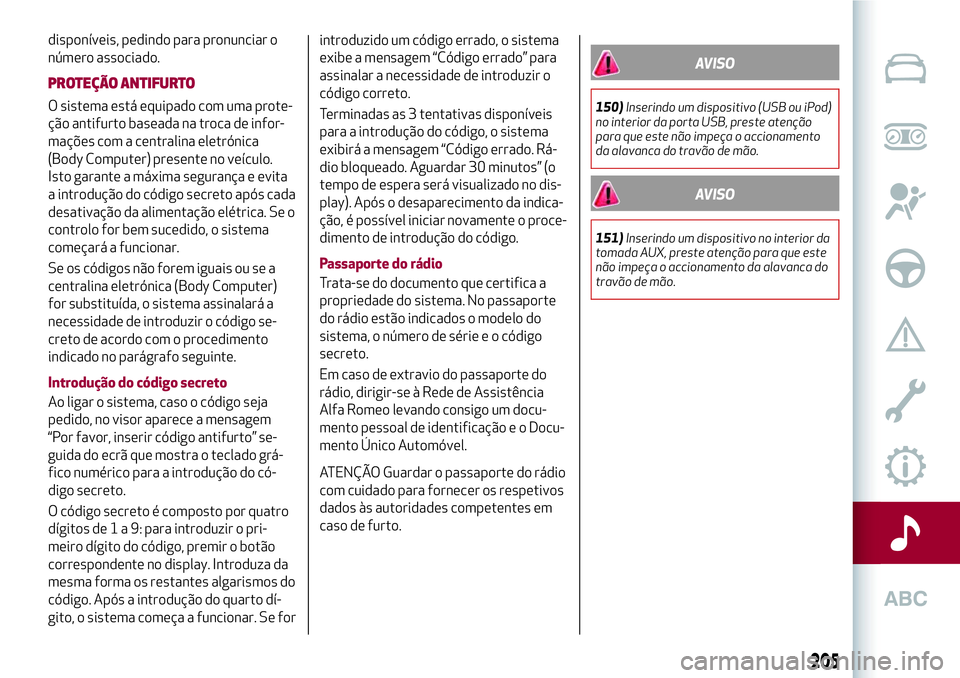
disponíveis, pedindo para pronunciar o
número associado.
PROTEÇÃO ANTIFURTO
O sistema está equipado com uma prote-
ção antifurto baseada na troca de infor-
mações com a centralina eletrónica
(Body Computer) presente no veículo.
Isto garante a máxima segurança e evita
a introdução do código secreto após cada
desativação da alimentação elétrica. Se o
controlo for bem sucedido, o sistema
começará a funcionar.
Se os códigos não forem iguais ou se a
centralina eletrónica (Body Computer)
for substituída, o sistema assinalará a
necessidade de introduzir o código se-
creto de acordo com o procedimento
indicado no parágrafo seguinte.
Introdução do código secreto
Ao ligar o sistema, caso o código seja
pedido, no visor aparece a mensagem
“Por favor, inserir código antifurto” se-
guida do ecrã que mostra o teclado grá-
fico numérico para a introdução do có-
digo secreto.
O código secreto é composto por quatro
dígitos de1a9:para introduzir o pri-
meiro dígito do código, premir o botão
correspondente no display. Introduza da
mesma forma os restantes algarismos do
código. Após a introdução do quarto dí-
gito, o sistema começa a funcionar. Se forintroduzido um código errado, o sistema
exibe a mensagem “Código errado” para
assinalar a necessidade de introduzir o
código correto.
Terminadas as 3 tentativas disponíveis
para a introdução do código, o sistema
exibirá a mensagem “Código errado. Rá-
dio bloqueado. Aguardar 30 minutos” (o
tempo de espera será visualizado no dis-
play). Após o desaparecimento da indica-
ção, é possível iniciar novamente o proce-
dimento de introdução do código.
Passaporte do rádio
Trata-se do documento que certifica a
propriedade do sistema. No passaporte
do rádio estão indicados o modelo do
sistema, o número de série e o código
secreto.
Em caso de extravio do passaporte do
rádio, dirigir-se à Rede de Assistência
Alfa Romeo levando consigo um docu-
mento pessoal de identificação e o Docu-
mento Único Automóvel.
ATENÇÃO Guardar o passaporte do rádio
com cuidado para fornecer os respetivos
dados às autoridades competentes em
caso de furto.
AVISO
150)Inserindo um dispositivo (USB ou iPod)
no interior da porta USB, preste atenção
para que este não impeça o accionamento
da alavanca do travão de mão.
AVISO
151)Inserindo um dispositivo no interior da
tomada AUX, preste atenção para que este
não impeça o accionamento da alavanca do
travão de mão.
205
Page 215 of 220
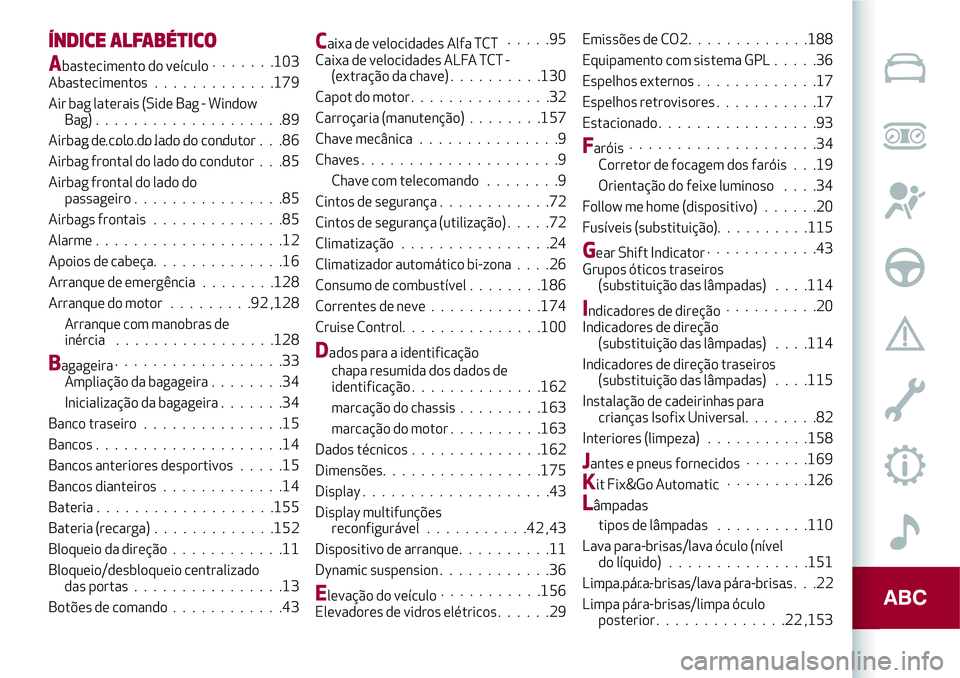
ÍNDICE ALFABÉTICO
Abastecimento do veículo.......103
Abastecimentos.............179
Air bag laterais (Side Bag - Window
Bag) . ...................89
Airbag de colo do lado do condutor.......................86
Airbag frontal do lado do condutor . . .85
Airbag frontal do lado do
passageiro................85
Airbags frontais..............85
Alarme . ...................12
Apoios de cabeça..............16
Arranque de emergência........128
Arranque do motor.........92,128
Arranque com manobras de
inércia.................128
Bagageira..................33
Ampliação da bagageira........34
Inicialização da bagageira.......34
Banco traseiro...............15
Bancos . ...................14
Bancos anteriores desportivos.....15
Bancos dianteiros.............14
Bateria...................155
Bateria (recarga).............152
Bloqueio da direção............11
Bloqueio/desbloqueio centralizado
das portas................13
Botões de comando............43
Caixa de velocidades Alfa TCT.....95
Caixa de velocidades ALFA TCT -
(extração da chave)..........130
Capot do motor...............32
Carroçaria (manutenção)........157
Chave mecânica...............9
Chaves.....................9
Chave com telecomando........9
Cintos de segurança............72
Cintos de segurança (utilização).....72
Climatização................24
Climatizador automático bi-zona....26
Consumo de combustível........186
Correntes de neve............174
Cruise Control...............100
Dados para a identificação
chapa resumida dos dados de
identificação..............162
marcação do chassis.........163
marcação do motor..........163
Dados técnicos..............162
Dimensões.................175
Display....................43
Display multifunções
reconfigurável...........42,43
Dispositivo de arranque..........11
Dynamic suspension............36
Elevação do veículo...........156
Elevadores de vidros elétricos......29Emissões de CO2.............188
Equipamento com sistema GPL.....36
Espelhos externos .............17
Espelhos retrovisores...........17
Estacionado.................93
Faróis....................34
Corretor de focagem dos faróis . . .19
Orientação do feixe luminoso....34
Follow me home (dispositivo) . .....20
Fusíveis (substituição)..........115
Gear Shift Indicator............43
Grupos óticos traseiros
(substituição das lâmpadas). . . .114
Indicadores de direção..........20
Indicadores de direção
(substituição das lâmpadas). . . .114
Indicadores de direção traseiros
(substituição das lâmpadas). . . .115
Instalação de cadeirinhas para
crianças Isofix Universal........82
Interiores (limpeza) . ..........158
Jantes e pneus fornecidos.......169
Kit Fix&Go Automatic.........126
Lâmpadas
tipos de lâmpadas..........110
Lava para-brisas/lava óculo (nível
do líquido)...............151
Limpa pára-brisas/lava pára-brisas.......................22
Limpa pára-brisas/limpa óculo
posterior..............22,153